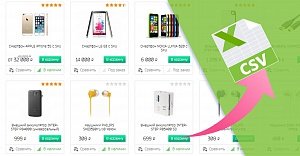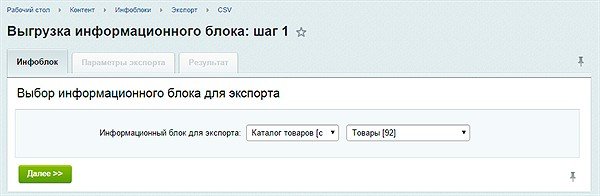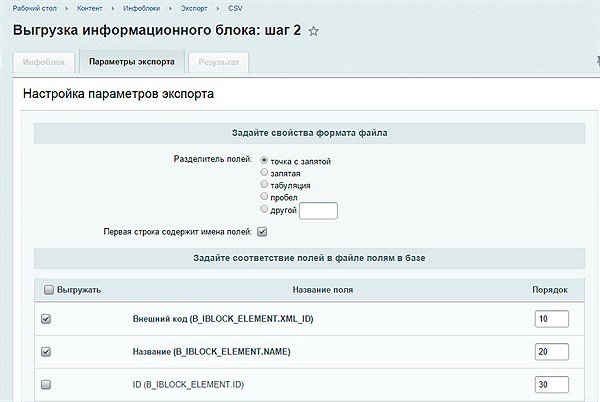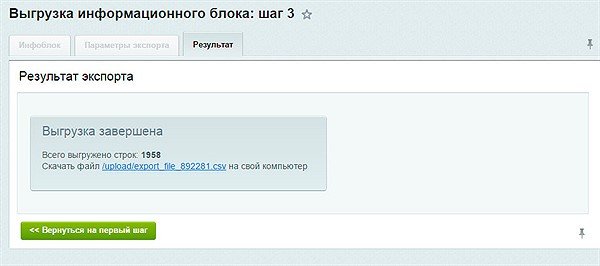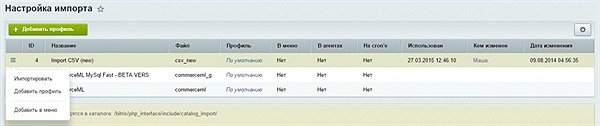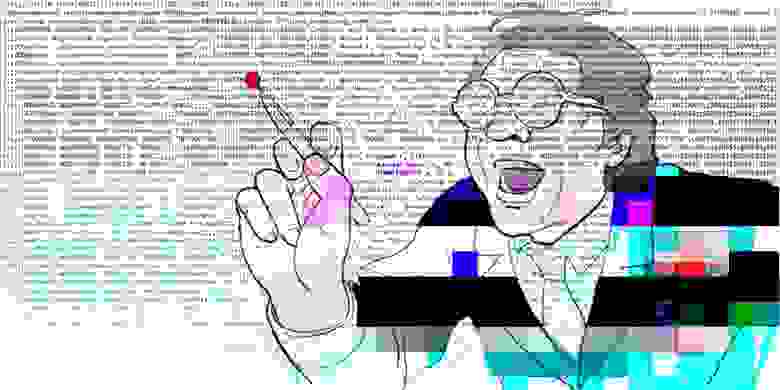Экспорт выписок в csv что это такое
Экспорт выписок в csv что это такое
Внимание! Если Вы пользуетесь данным способом импорта впервые, пожалуйста сделайте резервную копию инфоблока, с которым Вы ведете работу. При утере данных, наша техническая поддержка не сможет помочь с их восстановлением.
Что такое CSV?
В битриксе есть встроенный импорт/экспорт данных. Выгрузить можно любую динамическую информацию, т.е. любой инфоблок. Также Вы можете настроить поля, которые нужно выгружать/загружать.
Экспорт информационных блоков (без выгрузки цены и валюты)
Шаг 1. Выбираете тип инфоблока и инфоблок для выгрузки, жмете далее.
Шаг 2. Свойства формата файлов изменять не нужно, по умолчанию все настроено правильно.
Выбираете те поля, которые хотите выгрузить.
Жирным выделены обязательные для выгрузки поля (Название и внешний код).
Советуем Вам выбирать небольшое количество свойств, т.к. после выгрузки названия свойств будут преобразованы, например IPROP34.
Если у Вас много свойств, советуем воспользоваться ctrl+f для поиска нужных.
Скроллите в самый низ, нажимаете «Начать выгрузку».
Скачиваете файл на свой компьютер.
Структура файла выгрузки
CSV файл обязательно должен содержать в себе наименование элемента и xml_id (внешний код), иначе импортировать ничего не получится.
Привязка товаров в битриксе работает по xml_id, и если в одном информационном блоке пересечется несколько одинаковых кодов, то возникнут ошибки. Поэтому xml_id должен быть уникальным.
В файле выгрузки каждое свойство имеет свой столбец, будь то код, свойство, описание или что-то другое.
Мы не советуем через выгрузку работать со множественными значениями свойств, т.к. множественные значения попадают каждый в отдельную строчку, дублируя при этом товар. Например, если у Вас всего 1000 товаров, каждый из которых имеет привязку к 2-м разделам, и Вы выгружаете это поле, то у Вас в файле будет 2000 строк.
Для наглядности прилагаем пример файла CSV
Импорт CSV
Подготовьте файл для импорта в формате CSV, разделители запятые. Пример файла CSV
Возможные проблемы при импорте или экспорте данных
Если на Вашем сайте используется кодировка UTF-8, то все русскоязычные наименования у Вас превратятся в «иероглифы», т.к. excel не воспринимает кодировку UTF-8.
Для исправления проблемы Вам необходимо переконвертировать файл в кодировку windows1251, а при импорте обратно в UTF-8. Сделать это можно с помощью продвинутых текcтовых редакторов, типа Php Expert Editor, Sublime Text или Open Office
Редактируем CSV-файлы, чтобы не сломать данные
Продукты HFLabs в промышленных объемах обрабатывают данные: адреса, ФИО, реквизиты компаний и еще вагон всего. Естественно, тестировщики ежедневно с этими данными имеют дело: обновляют тест-кейсы, изучают результаты очистки. Часто заказчики дают «живую» базу, чтобы тестировщик настроил сервис под нее.
Первое, чему мы учим новых QA — сохранять данные в первозданном виде. Все по заветам: «Не навреди». В статье я расскажу, как аккуратно работать с CSV-файлами в Excel и Open Office. Советы помогут ничего не испортить, сохранить информацию после редактирования и в целом чувствовать себя увереннее.
Материал базовый, профессионалы совершенно точно заскучают.
Что такое CSV-файлы
Формат CSV используют, чтобы хранить таблицы в текстовых файлах. Данные очень часто упаковывают именно в таблицы, поэтому CSV-файлы очень популярны.

CSV-файл состоит из строк с данными и разделителей, которые обозначают границы столбцов
CSV расшифровывается как comma-separated values — «значения, разделенные запятыми». Но пусть название вас не обманет: разделителями столбцов в CSV-файле могут служить и точки с запятой, и знаки табуляции. Это все равно будет CSV-файл.
У CSV куча плюсов перед тем же форматом Excel: текстовые файлы просты как пуговица, открываются быстро, читаются на любом устройстве и в любой среде без дополнительных инструментов.
Из-за своих преимуществ CSV — сверхпопулярный формат обмена данными, хотя ему уже лет 40. CSV используют прикладные промышленные программы, в него выгружают данные из баз.
Одна беда — текстового редактора для работы с CSV мало. Еще ничего, если таблица простая: в первом поле ID одной длины, во втором дата одного формата, а в третьем какой-нибудь адрес. Но когда поля разной длины и их больше трех, начинаются мучения.

Следить за разделителями и столбцами — глаза сломаешь
Еще хуже с анализом данных — попробуй «Блокнотом» хотя бы сложить все числа в столбце. Я уж не говорю о красивых графиках.
Поэтому CSV-файлы анализируют и редактируют в Excel и аналогах: Open Office, LibreOffice и прочих.
Ветеранам, которые все же дочитали: ребята, мы знаем об анализе непосредственно в БД c помощью SQL, знаем о Tableau и Talend Open Studio. Это статья для начинающих, а на базовом уровне и небольшом объеме данных Excel с аналогами хватает.
Как Excel портит данные: из классики
Все бы ничего, но Excel, едва открыв CSV-файл, начинает свои лукавые выкрутасы. Он без спроса меняет данные так, что те приходят в негодность. Причем делает это совершенно незаметно. Из-за этого в свое время мы схватили ворох проблем.
Большинство казусов связано с тем, что программа без спроса преобразует строки с набором цифр в числа.
Округляет. Например, в исходной ячейке два телефона хранятся через запятую без пробелов: «5235834,5235835». Что сделает Excel? Лихо превратит номера́ в одно число и округлит до двух цифр после запятой: «5235834,52». Так мы потеряем второй телефон.
Приводит к экспоненциальной форме. Excel заботливо преобразует «123456789012345» в число «1,2E+15». Исходное значение потеряем напрочь.
Проблема актуальна для длинных, символов по пятнадцать, цифровых строк. Например, КЛАДР-кодов (это такой государственный идентификатор адресного объекта: го́рода, у́лицы, до́ма).
Удаляет лидирующие плюсы. Excel считает, что плюс в начале строки с цифрами — совершенно лишний символ. Мол, и так ясно, что число положительное, коль перед ним не стоит минус. Поэтому лидирующий плюс в номере «+74955235834» будет отброшен за ненадобностью — получится «74955235834». (В реальности номер пострадает еще сильнее, но для наглядности обойдусь плюсом).
Потеря плюса критична, например, если данные пойдут в стороннюю систему, а та при импорте жестко проверяет формат.
Разбивает по три цифры. Цифровую строку длиннее трех символов Excel, добрая душа, аккуратно разберет. Например, «8 495 5235834» превратит в «84 955 235 834».
Форматирование важно как минимум для телефонных номеров: пробелы отделяют коды страны и города от остального номера и друг от друга. Excel запросто нарушает правильное членение телефона.
Удаляет лидирующие нули. Строку «00523446» Excel превратит в «523446».
А в ИНН, например, первые две цифры — это код региона. Для Республики Алтай он начинается с нуля — «04». Без нуля смысл номера исказится, а проверку формата ИНН вообще не пройдет.
Меняет даты под локальные настройки. Excel с удовольствием исправит номер дома «1/2» на «01.фев». Потому что Windows подсказал, что в таком виде вам удобнее считывать даты.
Побеждаем порчу данных правильным импортом
Если серьезно, в бедах виноват не Excel целиком, а неочевидный способ импорта данных в программу.
По умолчанию Excel применяет к данным в загруженном CSV-файле тип «General» — общий. Из-за него программа распознает цифровые строки как числа. Такой порядок можно победить, используя встроенный инструмент импорта.
Запускаю встроенный в Excel механизм импорта. В меню это «Data → Get External Data → From Text».
Выбираю CSV-файл с данными, открывается диалог. В диалоге кликаю на тип файла Delimited (с разделителями). Кодировка — та, что в файле, обычно определяется автоматом. Если первая строка файла — шапка, отмечаю «My Data Has Headers».
Перехожу ко второму шагу диалога. Выбираю разделитель полей (обычно это точка с запятой — semicolon). Отключаю «Treat consecutive delimiters as one», а «Text qualifier» выставляю в «
На третьем шаге выбираю формат полей, ради него все и затевалось. Для всех столбцов выставляю тип «Text». Кстати, если кликнуть на первую колонку, зажать шифт и кликнуть на последнюю, выделятся сразу все столбцы. Удобно.
Дальше Excel спросит, куда вставлять данные из CSV — можно просто нажать «OK», и данные появятся в открытом листе.

Перед импортом придется создать в Excel новый workbook
Но! Если я планирую добавлять данные в CSV через Excel, придется сделать еще кое-что.
После импорта нужно принудительно привести все-все ячейки на листе к формату «Text». Иначе новые поля приобретут все тот же тип «General».
После этого, если повезет, Excel оставит исходные данные в покое. Но это не самая твердая гарантия, поэтому мы после сохранения обязательно проверяем файл через текстовый просмотрщик.
Альтернатива: Open Office Calc
Для работы с CSV-файлами я использую именно Calc. Он не то чтобы совсем не считает цифровые данные строками, но хотя бы не применяет к ним переформатирование в соответствии с региональными настройками Windows. Да и импорт попроще.
Конечно, понадобится пакет Open Office (OO). При установке он предложит переназначить на себя файлы MS Office. Не рекомендую: хоть OO достаточно функционален, он не до конца понимает хитрое микрософтовское форматирование документов.
А вот назначить OO программой по умолчанию для CSV-файлов — вполне разумно. Сделать это можно после установки пакета.
Итак, запускаем импорт данных из CSV. После двойного клика на файле Open Office показывает диалог.

Заметьте, в OO не нужно создавать новый воркбук и принудительно запускать импорт, все само
Помимо Calc у нас в HFLabs популярен libreOffice, особенно под «Линуксом». И то, и другое для CSV применяют активнее, чем Excel.

Белая пустошь, раскинувшаяся посередине, в оригинальном CSV-файле богато заполнена данными
Поэтому после сохранения я еще раз открываю файл и убеждаюсь, что данные на месте.
После пересохранения обязательно еще раз проверяю, что все данные на месте и нет лишних пустых строк.
Если интересно работать с данными, посмотрите на наши вакансии. HFLabs почти всегда нужны аналитики, тестировщики, инженеры по внедрению, разработчики. Данными обеспечим так, что мало не покажется 🙂
Формат csv что это такое? Чем открыть csv формат на различных устройствах
Чем открыть csv формат? На этот вопрос мы ответим в статье. Кроме того, рассмотрим, формат csv что это и как им пользоваться. Если вы столкнулись с проблемой открытия данного формата, то с помощью программ и приложений откроете его на любых устройствах.
Формат csv что это простыми словами? Общее описание, немного истории

Итак, формат csv в переводе с английского Comma-Separated Values – это текстовый формат, который представляет собой табличные данные. Простыми словами данный формат работает в Excel, где строки соответствуют тексту, в которых содержатся поля разделенные запятыми (скрин 1).
Данный формат был создан в 2005 году, который заменил стандартные таблицы. Этим форматом пользуются и сейчас, чтобы заполнять документ таблицы различными данными. Но иногда в процессе работы с этим форматом возникают ошибки, которые неизбежно приводят к потере текста или чисел. Далее разберем, какие программы эту ошибку исправляют.
Чем открыть csv формат на компьютере, программы для работы
Итак, чем открыть csv формат? Рассмотрим проверенные программы для компьютера:
Разберем программу CSVed на практике и откроем в ней csv документ. Несмотря на то, что программа на английском языке, с ней разберется любой пользователь ПК. Сначала скачайте и установите ее на компьютер. Далее нажмите в программе кнопку File затем, Open, чтобы выбрать документ в формате csv с компьютера (скрин 2).
Если после загрузки файла, программа его не откроет, попробуйте открыть документ в блокноте. Для этого нажмите правой кнопкой мыши по файлу, далее «Открыть с помощью» и из меню выберите приложение «Блокнот» (скрин 3).
После этого вы увидите открытый для просмотра документ в формате csv (скрин 4).
Далее откроем данный формат на Андроид, айфон и на специальных сервисах.
Чем открыть csv формат на Андроид
Чтобы открыть csv формат на Андроид, используйте бесплатные приложения:
Скачать и установить перечисленные программы можно с Плей Маркет. Подробный процесс установки программ здесь описывать не будем, на блоге рассказывали, как это сделать.
Когда установите, например, приложение CSV File Viewer на Андроид, запустите его. Приложение увидит ваши документы csv на Андроид, на которые можно нажать в приложении и посмотреть.
Чем открыть csv формат на айфоне (iOS)
На айфоне также есть возможность открытия формата csv. Для этого можно воспользоваться любым текстовым редактором, скачав его на айфон в качестве приложения. Чтобы скачать приложения используйте магазин АппСторе:
После установки приложения на айфон, откройте в нем для просмотра формат документа csv. Обычно эти программы синхронизируются с устройствами и файлы можно найти через раздел Документы.
Открываем файлы csv онлайн
В Интернете много сервисов, которые открывают csv документы онлайн. Вбейте в поисковой строке браузера, например, «открыть csv онлайн». Далее перейдите на этот ресурс по ссылке – «becsv.com/csv-viewer.php». На странице сервиса нажмите кнопку – «Clear You Sheet», после чего «Обзор» (скрин 5).
Затем находите на рабочем столе компьютера файл формата csv и нажимаете «Открыть», чтобы документ появился в браузере для просмотра.
Кроме этого сервиса, есть Google диск. Чтобы открыть в нем документы csv, нажмите кнопку «Создать», далее «Загрузить файлы». Затем, перенести документ на диск и нажмите на него, чтобы посмотреть в браузере. Вместе с тем, на блоге мы писали статьи о таких сервисах, как Google документы онлайн, Excel онлайн бесплатно работать без регистрации используем Яндекс, они так же работают с таблицами.
Работа на Mac и Linux
Если вы работаете с операционной системой Mac, то можете использовать текстовые редакторы, для просмотра и работы с csv документами:
Для OC Linux есть другие программы:
Устанавливаете те программы, которые вы выбрали. Далее нажимаете в них соответствующую кнопку, которая загрузит документ в формате csv.
Что можно сделать с проблемными csv файлами
Если расширение csv некорректно отображается в программах, необходимо открыть csv документ в программе Excel. Далее нажмите кнопку «Файл», «Сохранить как» и «Другие форматы» (скрин 6).
Выбираете из списка форматов – «Текст Юникода». Затем нажимаете «Сохранить» и снова перезапускаете файл csv.
Также для решения этой проблемы можно использовать программы, которые работают только с csv документами. Если программы вам не помогают, откройте в браузере сервис-конвертер, загрузите на него файл csv. Далее конвертируйте в другой формат и скопируйте данные в другую таблицу.
Заключение
В статье показали на практике, чем открыть csv формат и рассмотрели вопрос, формат csv что это. Теперь вы знаете, как работать с этим форматом. Выбирайте те программы, которые работают именно с csv документами и не будет проблем с открытием файлов.
Экспорт выписок в csv что это такое
Иногда нам нужно экспортировать данные книги в файлы CSV, когда нам нужно отправить файл CSV с данными Excel другим пользователям или импортировать файл CSV с данными Excel в другие программы. Здесь мы предлагаем несколько методов для экспорта и сохранения данных рабочего листа в виде файлов CSV.
По умолчанию книги Excel сохраняются как файл XLSX в Excel 2007 или более поздних версиях. Если вам нужно экспортировать данные активного листа в файл CSV, вы можете использовать Сохранить как функция следующим образом:
1. Активируйте рабочий лист, который вы хотите экспортировать в файл CSV, и нажмите Файл > Сохранить как> Обзор.
2. В диалоговом окне Сохранить как:
Выделяться из толпы
Попрощайтесь с ужасными VBA и формулами!
3. Теперь появляется диалоговое окно с предупреждением, что сохранится только активный лист. Пожалуйста, нажмите на OK кнопку, чтобы продолжить.
4. Откроется другое диалоговое окно с предупреждением, что некоторые функции могут быть потеряны. Пожалуйста, нажмите на Да кнопку, чтобы завершить сохранение.
Пока все данные на активном листе сохранены в файле CSV.
Если вам требуется, чтобы экспортированный файл CSV был закодирован как UTF-8, этот метод поможет вам в этом.
1. В Excel активируйте рабочий лист, данные которого вы сохраните как CSV, и нажмите Файл > Сохранить как > Приложения.
2. В диалоговом окне Сохранить как:
(1) Откройте папку назначения, в которой вы сохраните новый файл;
(2) Назовите файл в Имя файла коробка;
(3) Укажите Текст в Юникоде (*. Txt) из Сохранить как типвыпадающий список e;
(4) Щелкните значок Сохраните кнопка. Смотрите скриншот:
3.Теперь появляются диалоговые окна с предупреждением, что будет сохранен только активный рабочий лист, а некоторые функции будут потеряны. Пожалуйста, нажмите на OK и Да кнопки последовательно.
5. В окне Блокнота нажмите Файл > Сохранить как.
6. В диалоговом окне Сохранить как:
(1) Укажите Сохранить как as Все файлы (*. *);
(2) Измените расширение имени файла на . Csv в Имя файла коробка;
(3) Выберите UTF-8 из Кодирование раскрывающийся список;
(4) Щелкните значок Сохраните кнопку.
Теперь все данные на активном листе экспортируются в виде файла CSV в кодировке UTF-8.
В некоторых случаях вы могли отфильтровать таблицу по определенным критериям и хотите экспортировать только отфильтрованные данные в файл CSV. Например, я отфильтровал все записи о продажах персика из таблицы продаж фруктов, как показано ниже. Теперь я покажу вам, как экспортировать только отфильтрованные записи о продажах персиков в отдельный файл CSV этим методом.
1. Выберите все отфильтрованные записи в таблице и нажмите Ctrl + C ключи вместе, чтобы скопировать их.
2. Создайте новый лист, выберите в нем ячейку A1 и нажмите Ctrl + V ключи вместе, чтобы вставить скопированные записи.
Теперь вы увидите, что на новый лист вставляются только отфильтрованные записи. Смотрите скриншот:
3. Оставайтесь на новом листе и нажмите Файл > Сохранить как > Приложения.
5. Теперь появляются диалоговые окна с предупреждением, что будет сохранен только активный лист, а некоторые функции будут потеряны. Пожалуйста, нажмите на OK и Да кнопки последовательно.
Теперь в новый файл CSV экспортируются только отфильтрованные данные в таблице.
Kutools for Excel — Включает более 300 удобных инструментов для Excel. Полнофункциональная бесплатная 30-дневная пробная версия, кредитная карта не требуется! Get It Now
1. Выберите диапазон, который вы хотите экспортировать в CSV, и нажмите Kutools Plus > Импорт/Экспорт > Диапазон экспорта в файл, см. снимок экрана:
2. В диалоговом окне «Экспортировать диапазон в файл»:
(1) Проверьте CSV (с разделителями-запятыми) вариант;
(2) Щелкните значок Приложения кнопка 
(3) Необязательно проверять Откройте файл после экспорта. вариант;
(4) Щелкните значок Ok кнопку.
Kutools for Excel — Включает более 300 удобных инструментов для Excel. Полнофункциональная бесплатная 30-дневная пробная версия, кредитная карта не требуется! Get It Now
3. Во втором диалоговом окне «Диапазон экспорта в файл» введите имя нового файла CSV и нажмите кнопку Ok кнопку.
Теперь все данные в указанной выборке экспортируются в новый файл CSV.
Диапазон экспорта в файл Функция может экспортировать диапазон данных в одну книгу Excel, файл CSV, простой или полностью форматированный файл HTML. Получите его сейчас!
Этот метод рекомендует Kutools для Excel Разделить книгу возможность быстрого экспорта каждого рабочего листа в отдельный файл CVS в несколько кликов.
Kutools for Excel — Включает более 300 удобных инструментов для Excel. Полнофункциональная бесплатная 30-дневная пробная версия, кредитная карта не требуется! Get It Now
1. Нажмите Kutools Plus > Разделить книгу. Смотрите скриншот:
3. В диалоговом окне «Обзор папки» укажите папку назначения, в которой вы будете сохранять экспортированные файлы CSV, и нажмите кнопку OK кнопку.
И теперь каждый проверенный рабочий лист массово экспортируется в отдельный файл CSV. Смотрите скриншот:
Разделить книгу Функция может сохранять или экспортировать каждый рабочий лист активной книги в книгу Excel, книгу Excel 97-2003 или файл TXT / CSV / PDF отдельно. Получите его сейчас!